在Windows 8下怎样关闭SSD硬盘索引服务 在Windows 8下关闭SSD硬盘索引服务的方法
时间:2017-07-04 来源:互联网 浏览量:
今天给大家带来在Windows,8下怎样关闭SSD硬盘索引服务,在Windows,8下关闭SSD硬盘索引服务的方法,让您轻松解决问题。
故障现象Windows 8索引是Windows中一项底层服务,专门负责为文件、文档、电子邮件提供快速搜索。除了首次运行时会在硬盘上建立一套索引数据外,每当文件变动或者有新文件加入时,索引服务都会启动,这也就是为何很多用户都在抱怨自己的电脑经常发现硬盘狂转的主要原因(当然也有其他别的可能造成硬盘狂转)。原因分析SSD固态硬盘关闭Windows 8索引的好处显而易见:SSD固态硬盘速度快但寿命却要低很多,一般只有6000~10000次全盘写入(机械硬盘大概为连续工作10万小时)。因此如果你平时的搜索并不很多时,完全可以关闭索引来让系统临时搜索。这样能大大延长固态硬盘的寿命。凭借SSD硬盘的高随机读取性能,临时搜索并不会比索引慢多少,但对于SSD的寿命维护却大有好处。具体方法如下:
1打开控制面板,选择“系统和安全”,如下图:
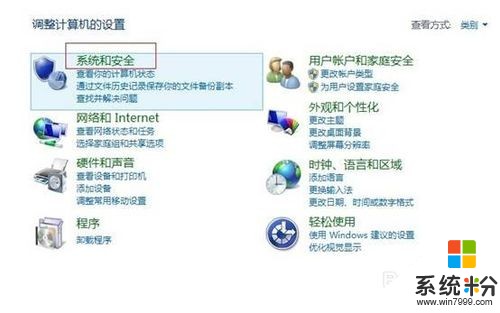 2
2在弹出的窗口中选择“管理工具”,如下图:
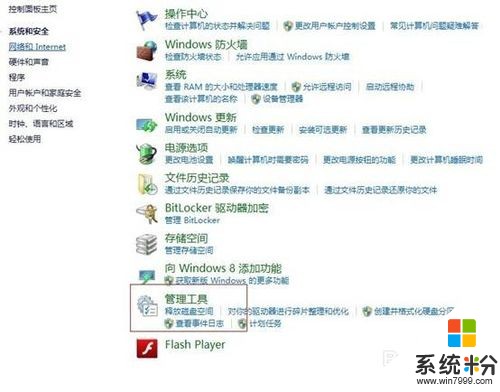 3
3在管理工具窗口中选择“服务”,如下图:
 4
4在服务窗口中选择“ Windows Search 服务”将其停用并设为 禁用,如下图:

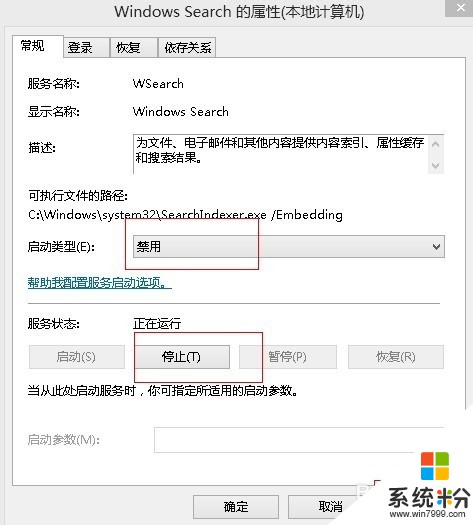
以上就是在Windows,8下怎样关闭SSD硬盘索引服务,在Windows,8下关闭SSD硬盘索引服务的方法教程,希望本文中能帮您解决问题。
我要分享:
相关教程
- ·怎样判断路由器是否关闭了DHCP服务? 判断路由器是否关闭了DHCP服务的方法?
- ·怎样关闭路由器DHCP服务呢? 关闭路由器DHCP服务呢的方法?
- ·bios怎样关闭硬盘smart|bios关闭硬盘smart的方法
- ·怎样删除Windows7系统盘下的索引记录文档 删除Windows7系统盘下的索引记录文档的方法
- ·如何在计算机中添加服务器硬盘? 在计算机中添加服务器硬盘的方法有哪些?
- ·SSD硬盘的笔记本怎样做系统 SSD硬盘的笔记本做系统的方法
- ·戴尔笔记本怎么设置启动项 Dell电脑如何在Bios中设置启动项
- ·xls日期格式修改 Excel表格中日期格式修改教程
- ·苹果13电源键怎么设置关机 苹果13电源键关机步骤
- ·word表格内自动换行 Word文档表格单元格自动换行设置方法
电脑软件热门教程
- 1 怎样把旧硬盘中的全部资料转移到新硬盘中 把旧硬盘中的全部资料转移到新硬盘中的方法有哪些
- 2 Erlang中执行linux命令的方法 Erlang中怎么执行linux命令Erlang中执行linux命令的方法 Erlang中怎么执行linux命令
- 3 U盘给上网本装系统的方法【图文教程】
- 4电脑重装系统中怎样做一个启动盘 电脑重装系统中做一个启动盘的方法有哪些
- 5苹果手机锁屏没声音如何解决 苹果手机锁屏没声音解决的方法
- 6百度云如何下载windows10家庭/专业版ISO文件 百度云下载windows10家庭/专业版ISO文件的方法
- 7华硕笔记本电脑进水怎么解决。 处理华硕笔记本电脑进水问题的方法。
- 8怎样在微信公众平台群发信息? 在微信公众平台群发信息的方法
- 9iOS设备怎样强制重启/截屏(强制重启用途) iOS设备强制重启/截屏的方法有哪些(强制重启用途)
- 10蓝牙音响如何和电脑连接 蓝牙音响和电脑连接的方法
